5 Cara Termudah Urutkan Nama Sesuai Abjad di Excel, Bikin Data Rapi Sekejap
Cara Termudah Urutkan Nama Sesuai Abjad di Excel. Mengatur daftar nama agar sesuai urutan abjad di Excel sangat membantu agar data lebih rapi dan mudah dicari.
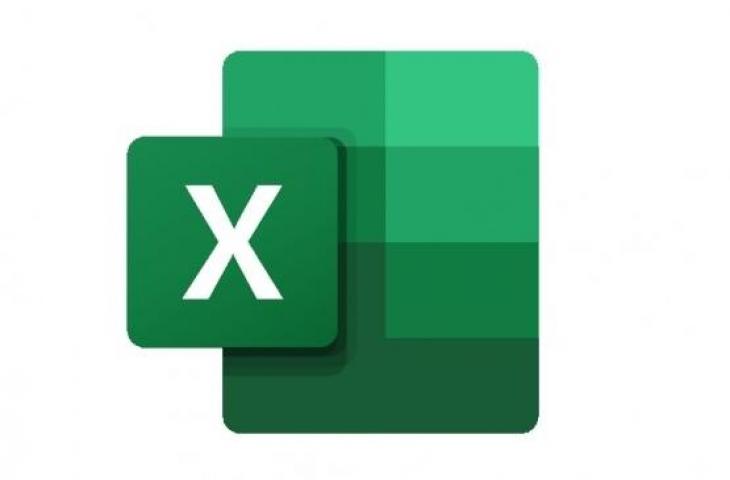
Ilustrasi Microsoft Excel. (Pixabay/yannzys)
Hitekno.com - Cara Termudah Urutkan Nama Sesuai Abjad di Excel. Mengatur daftar nama agar sesuai urutan abjad di Excel sangat membantu agar data lebih rapi dan mudah dicari.
Dengan fitur Sort di Excel, kamu bisa menyusun nama dari A ke Z atau sebaliknya dengan cepat, tanpa harus mengatur satu per satu secara manual.
Selain membuat tampilan lebih teratur, mengurutkan nama di Exel juga memudahkan saat melakukan analisis data, membuat laporan, atau menyiapkan daftar hadir.
Secara singkat Microsoft Excel adalah program pengolah data yang sangat berguna untuk berbagai keperluan, mulai dari membuat daftar, menghitung angka, hingga menganalisis informasi.
Dengan Excel, kita bisa menyusun data dalam tabel, menggunakan rumus untuk menghitung otomatis, membuat grafik agar lebih mudah dipahami, dan mengatur informasi agar rapi.
Program ini banyak dipakai di sekolah, kantor, maupun bisnis karena mempermudah pekerjaan sehari-hari dengan cara yang cepat dan efisien. Berikut lima cara mengurutkan nama sesuai abjad di excel:
1. Menggunakan tombol AZ
- Buka file Excel: Pastikan daftar nama sudah ada di satu kolom.
- Pilih kolom nama: Klik huruf kolom yang berisi daftar nama.
- Masuk ke tab “Data”: Temukan menu Data di bagian atas Excel.
- Klik tombol “A → Z”: Tombol ini untuk mengurutkan dari A ke Z (abjad naik).
- Periksa opsi pop-up: Jika muncul pilihan, pilih “Expand the selection” agar data lain yang terkait tetap tersusun.
- Selesai: Daftar nama kini sudah terurut sesuai abjad.
2. Menggunakan fitur sortir pada Tab Data
- Pilih: seluruh tabel atau satu sel dalam kolom data yang akan diurutkan.
- Pergi ke tab Data.
- Klik Sort (Urutkan).
- Di kotak dialog yang muncul, pada "Urutkan berdasarkan", pilih kolom yang berisi nama.
- Pada "Urutan", pilih A ke Z (menaik).
- Klik OK untuk mengurutkan data.
3. Menggunakan fitur filter pada Tab Data
- Pilih seluruh tabel: Sorot kolom yang berisi nama beserta kolom lain yang terkait agar data tetap utuh.
- Buka Tab “Data”: Di menu atas Excel, pilih Data.
- Aktifkan Filter: Klik tombol Filter (ikon corong) untuk menambahkan tanda panah kecil di header setiap kolom.
- Klik panah di kolom Nama: Akan muncul opsi pengurutan dan filter.
- Pilih “Sort A to Z”: Untuk mengurutkan nama dari A ke Z (abjad naik). Pilih “Sort Z to A” jika ingin urutan terbalik.
- Periksa hasil: Pastikan semua baris data ikut tersusun sesuai nama agar tabel tetap rapi.
4. Mengurutkan abjad dengan beberapa kriteria (Multi-Level Sorting)
Baca Juga: 10 HP Gaming Terbaik di Bawah 5 Juta: Lancar Main Berat Tanpa Bikin Dompet Seret
- Pilih seluruh data: Blok semua kolom yang ingin disertakan, termasuk kolom nama dan kolom tambahan (misal departemen atau tanggal).
- Buka Tab “Data”: Klik tab Data di menu atas Excel.
- Klik “Sort”: Pilih tombol Sort untuk membuka jendela pengaturan pengurutan.
- Tambah Level Pertama: Klik Add Level, pilih kolom Nama, dan atur urutan A → Z untuk abjad naik.
- Tambah Level Kedua (opsional): Jika ingin mengurutkan berdasarkan kolom lain juga (misal Departemen), klik Add Level lagi, pilih kolom tersebut, dan pilih urutan (A → Z atau Z → A).
- Terapkan Pengurutan: Klik OK, Excel akan mengurutkan data sesuai beberapa kriteria yang sudah ditentukan.
- Cek Hasil: Pastikan seluruh baris data tetap utuh dan nama sudah sesuai abjad dengan prioritas level yang diinginkan.
5. Mengurutkan Abjad Secara Otomatis dengan Rumus
- Siapkan daftar nama: Misalnya daftar nama ada di kolom A dari A2 sampai A10.
- Gunakan rumus SORT: Di sel kosong (misal B2), ketik rumus berikut:
=SORT(A2:A10, 1, 1) - Keterangan:
A2:A10 → range nama yang ingin diurutkan
1 → kolom pertama sebagai acuan
1 → urutkan dari A ke Z (gunakan -1 untuk Z ke A) - Tekan Enter: Excel akan otomatis menampilkan daftar nama yang sudah terurut di kolom baru.
- Periksa hasil: Jika daftar berubah (nama ditambah atau dikurangi), hasil di kolom baru akan otomatis menyesuaikan karena menggunakan rumus.
- Opsional – Hapus kolom lama: Setelah yakin hasil sudah benar, kamu bisa menyalin dan Paste Values agar hasil tetap statis.
Nah itulah lima cara mengurutkan nama sesuai abjad di excel yang bisa kalian coba. Tentu dengan menggunakan cara di atas akan sangat memudahkan dan mempercepat pekerjaan kalian.



















